Instagram ha lanzado recientemente la capacidad de publicar contenido de formato corto en la plataforma, ya que el futuro de TikTok está en juego. Esta función se llama Instagram Reels y ya se ha presentado a todos los usuarios de todo el mundo. Es posible que haya visto personas que publican Reels en Instagram y, francamente, si es fanático de TikTok, entonces no hay muchas diferencias entre los dos.
Instagram incluso te permite guardar los carretes que te gustan, lo que es una excelente manera de volver a visitar el contenido más adelante. Echemos un vistazo a las diferentes formas en que puede guardar Instagram Reels en su dispositivo móvil.
Relacionado: Cómo grabar y editar clips individuales en Instagram Reels
Cómo guardar un carrete en Instagram
La mejor y más sencilla forma de guardar carretes es utilizar la función nativa ‘Guardar’ que ofrece Instagram. Esta voluntad guarda el video en tu perfil para que pueda volver a visitarlo más tarde cuando lo desee. Tenga en cuenta que el el video no se descarga a su dispositivo. Sí, esto es similar a marcar algo, no descargar. Echemos un vistazo a cómo puede hacer esto.
Abra Instagram en su dispositivo móvil y navegue hasta el carrete que desea guardar. Toque el ícono de menú ‘3 puntos’ en la esquina inferior izquierda.
Ahora toca ‘Guardar’.

¿Dónde encontrar los carretes guardados?
Toque el icono de su ‘perfil’ en la esquina inferior derecha de su pantalla.
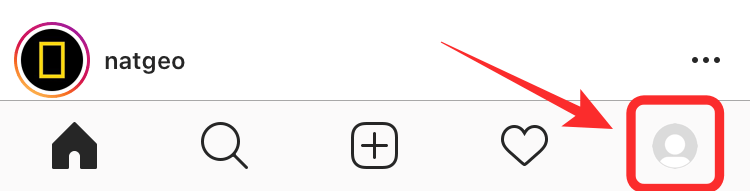
Ahora toca el ícono de ‘hamburguesa’ en la esquina superior derecha.
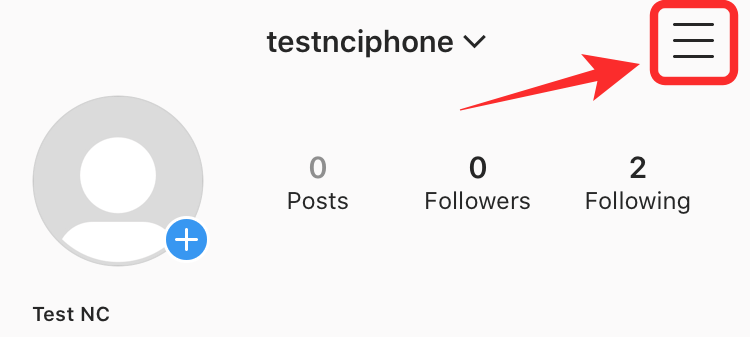
Seleccione ‘Guardado’ en su barra lateral.
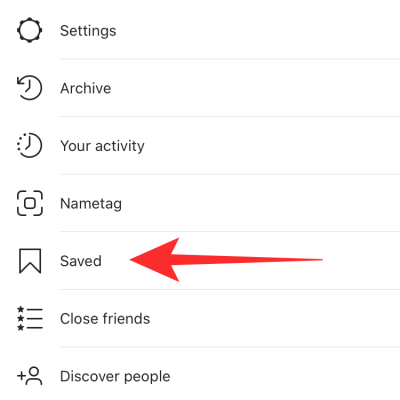
Ahora encontrará el carrete guardado en su lista.
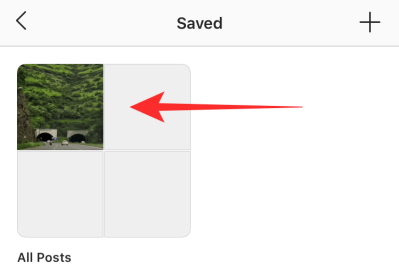
Nota: Esto solo guarda los carretes en la nube y no los guarda en su almacenamiento local. En caso de que la persona que subió el video decida eliminar el carrete guardado, también se eliminará de su lista guardada.
Cómo guardar un carrete en el carrete de la cámara
Instagram también te permite guardar carretes de forma nativa en el carrete de tu cámara. Tener en cuenta que solo puedes guardar tus propios carretes en el carrete de la cámara. Para guardar un carrete en el carrete de la cámara, siga la guía a continuación.
Abra la aplicación de Instagram y navegue hasta el carrete que desea guardar en el carrete de la cámara. Toque el ícono de menú de ‘3 puntos’ para comenzar.

Ahora seleccione ‘Guardar video’.
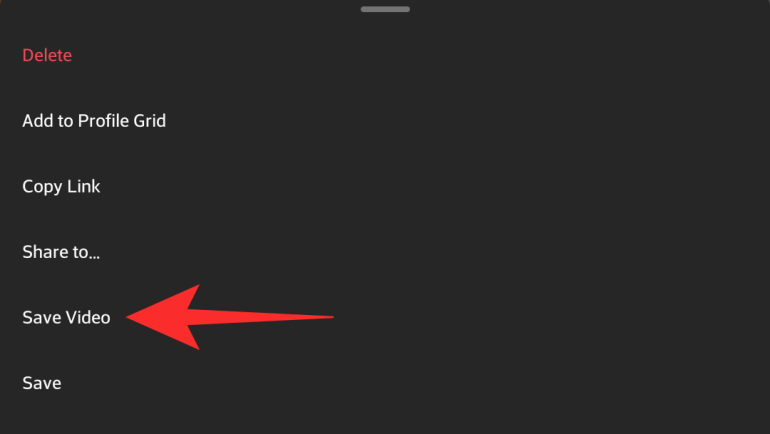
Nota: No toque ‘Guardar’. Asegúrese de tocar ‘Guardar video’ para guardar su carrete en el carrete de la cámara.
Su propio carrete se guardará automáticamente en el carrete de su dispositivo.
Sin embargo, si desea descargar Reels of people, consulte los métodos no oficiales a continuación.
Carretes de grabación de pantalla
Ahora que hemos cubierto la función nativa para guardar carretes, es posible que se haya dado cuenta de que no obtiene el contenido guardado en su almacenamiento local. Una forma de eludir esta restricción es utilizar una grabadora de pantalla. La mayoría de los dispositivos modernos vienen con grabadores de pantalla integrados. Puede usarlos para grabar carretes y guardarlos en su almacenamiento local.
Si no tiene una grabadora de pantalla nativa, también puede usar una de terceros. Tenga en cuenta que no podrá grabar audio en la mayoría de los grabadores de pantalla de terceros. Para esta guía, veremos cómo puede grabar carretes usando la grabadora incluida con iOS. Empecemos.
Cómo guardar carretes usando Screen Recorder en iPhone y iPad
Abra la aplicación Instagram en su dispositivo móvil y navegue hasta el carrete que desea grabar y guardar en su dispositivo. Ahora deslice hacia arriba para acceder al centro de control y toque el ícono ‘Grabación de pantalla’.

Nota: Si no tiene este icono, abra ‘Configuración’ -> ‘Centro de control’ -> ‘Personalizar controles’ -> ‘Grabación de pantalla’.
iOS ahora mostrará una cuenta atrás antes de iniciar la grabación.
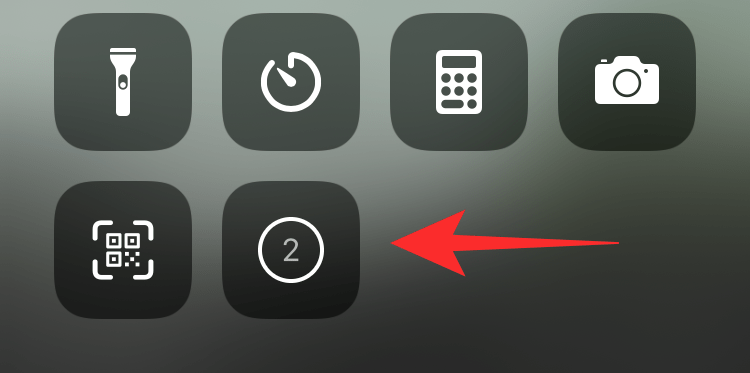
Asegúrese de deslizar el dedo hacia abajo para que el carrete que desea grabar sea claramente visible. Espere a que se reproduzca y grabe todo el clip.
Una vez grabado, toque la barra de estado roja en la parte superior de su pantalla.
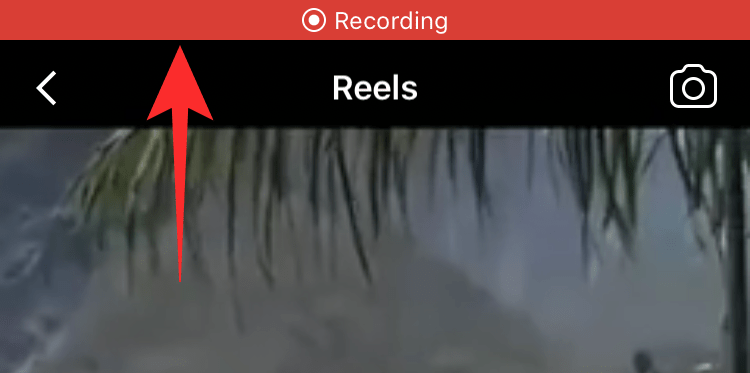
Ahora seleccione ‘detener’.
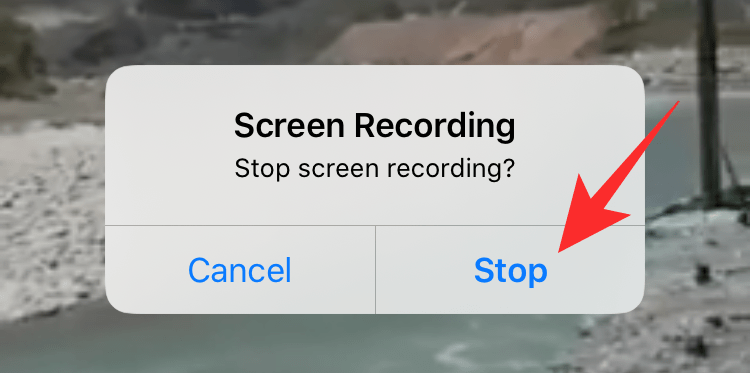
La grabación ahora se detendrá y debería tener el video guardado en la Galería de su teléfono.
Aplicaciones de grabación de pantalla para usuarios de Android
Aquí se pueden encontrar más aplicaciones para grabar la pantalla en Android.
Descargar videos de carretes usando un sitio web en la PC o el teléfono
Además de las aplicaciones de terceros, también puede utilizar sitios web dedicados para descargar Instagram Reels en su almacenamiento local. Esto le ayudará a ahorrar datos y espacio de almacenamiento en su dispositivo al evitar las aplicaciones por completo. También lo ayudará a mantenerse más seguro, ya que las aplicaciones de terceros a menudo pueden poner en riesgo sus datos privados. Echemos un vistazo a algunos sitios web que pueden ayudarlo a descargar Instagram Reels en el almacenamiento local de su dispositivo.
# 1 InGramer
InGramer es un sitio web fácil de usar que también te permitirá descargar videos y fotos de Instagram de forma masiva. Sin embargo, deberá registrarse para obtener una cuenta. Sin embargo, no temas, si solo deseas descargar un solo video, entonces no necesitas una cuenta.
Abra Instagram y navegue hasta el carrete que desea descargar. Toque el ícono de menú de ‘3 puntos’ en la esquina inferior izquierda de su pantalla.
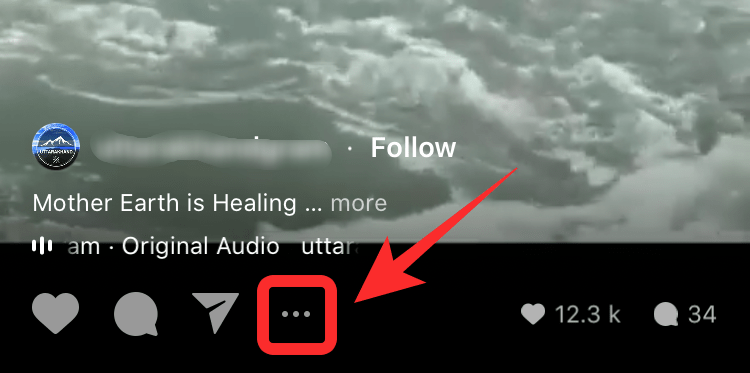
Ahora toca ‘Copiar enlace’.
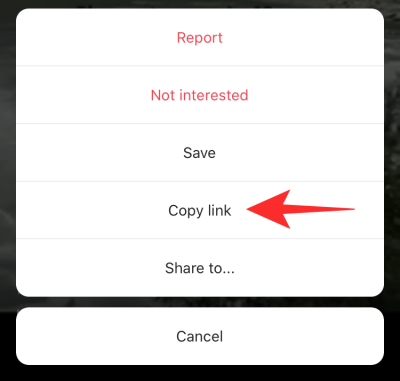
Abra Ingramer usando este enlace, ya sea que esté en un dispositivo móvil o de escritorio. Ahora pegue el enlace que copió en el cuadro de texto al lado del botón ‘Buscar’.
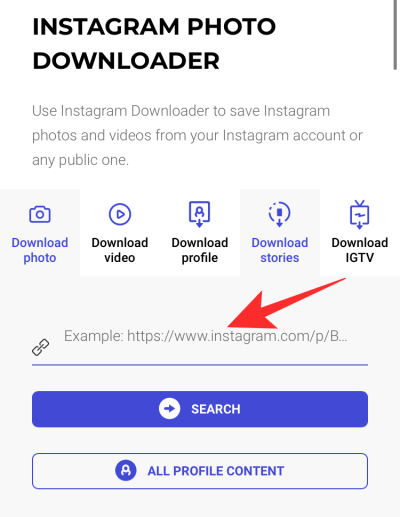
Una vez pegado, toque ‘Buscar’.
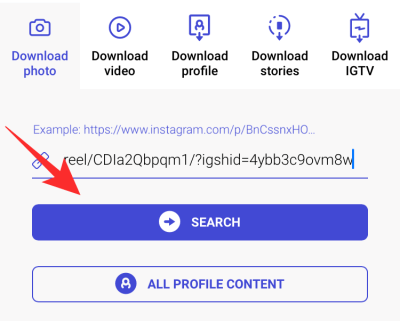
InGramer ahora obtendrá el carrete y le mostrará una vista previa. Toque el botón ‘Descargar’ debajo de la vista previa.
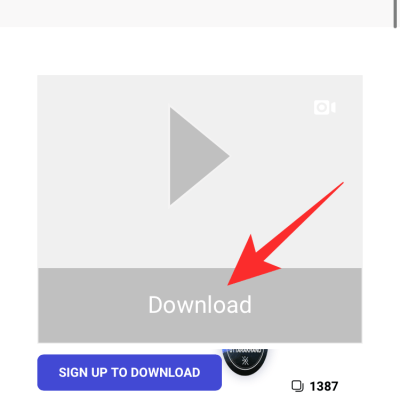
Se iniciará la descarga y podrá almacenar el video en cualquier ubicación de su dispositivo.
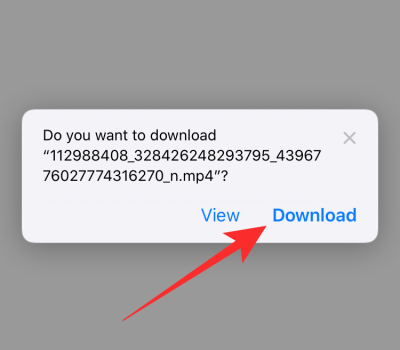
# 2 DescargarInstagramVideos
Este es otro sitio web básico que te ayudará a descargar Reels. Tiene anuncios menos intrusivos y funciona de manera similar a InGramer. Siga la guía a continuación para comenzar en poco tiempo.
Abra Instagram y navegue hasta el carrete que desea descargar. Toque el ícono de menú ‘3 puntos’ en la esquina inferior izquierda.
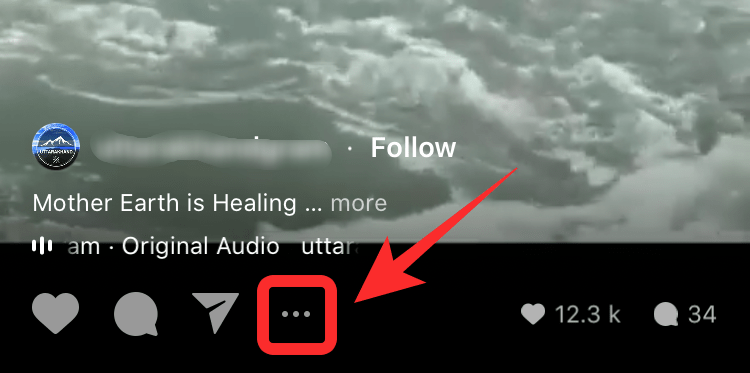
Ahora toca ‘Copiar enlace’.
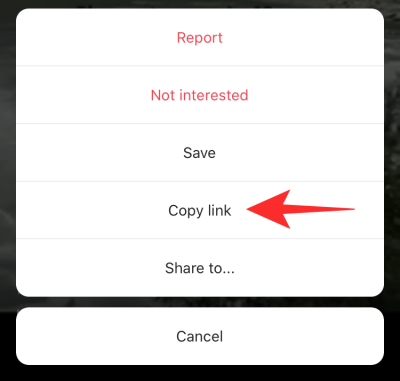
Abra el sitio web usando este enlace. Ahora pega el enlace en el cuadro de texto.
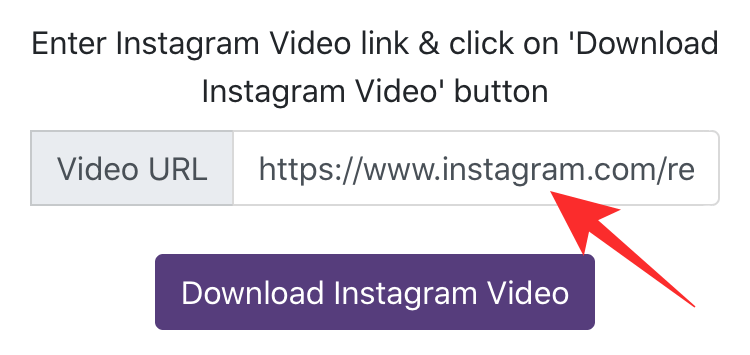
Toque ‘Descargar video de Instagram’.
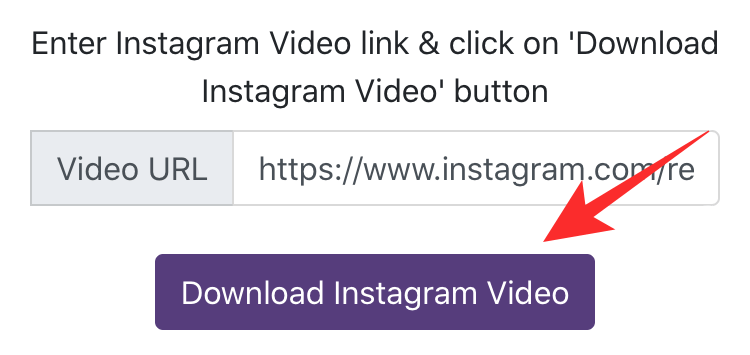
Ahora se obtendrá su video. Una vez que esté disponible, toque ‘Descargar video en Mp4’ para guardar el video en su almacenamiento local.
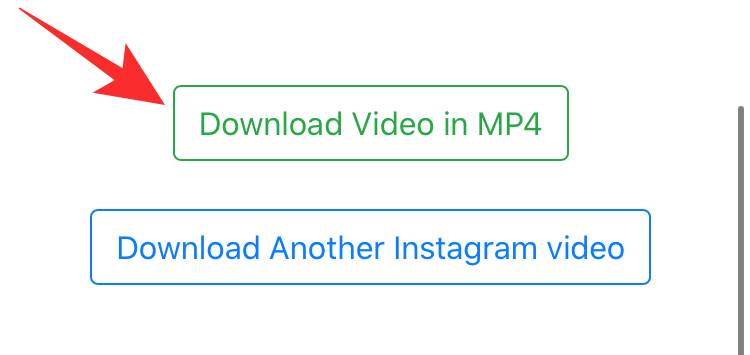
El carrete de Instagram en cuestión ahora debería descargarse fácilmente en su dispositivo.
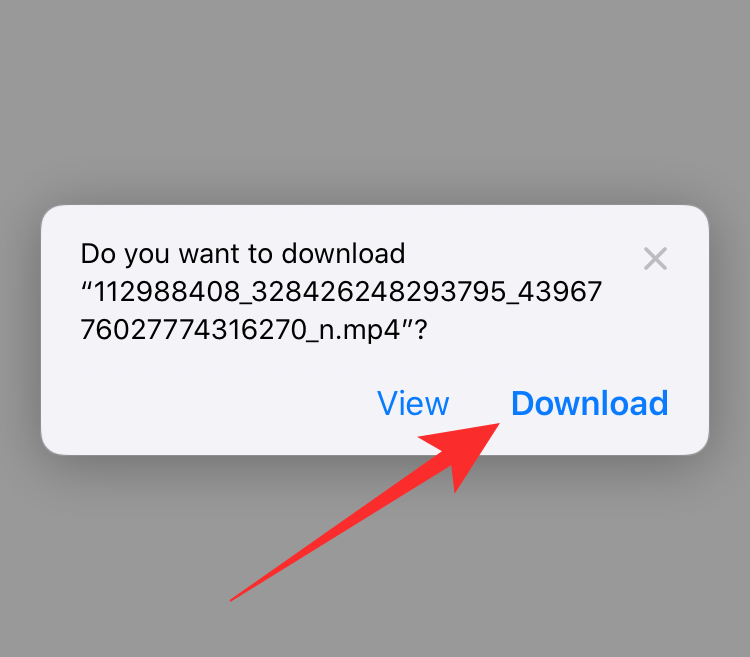
Descargar carretes con una aplicación de terceros
Si no tiene una grabadora de pantalla o el método simplemente no funciona para usted, puede descargar una aplicación de terceros que le permitirá guardar Instagram Reels directamente en el almacenamiento local de su dispositivo. Echemos un vistazo a ellos.
Para usuarios de Android
Descarga de la aplicación
Descargador de videos para Instagram | Descargar
Descargue e instale la aplicación en su dispositivo usando el enlace de arriba. Una vez descargada, abre la aplicación y otórgale los permisos necesarios.
Ahora abra Instagram y navegue hasta el carrete que desea descargar. Toque el ícono de menú de ‘3 puntos’ para comenzar.
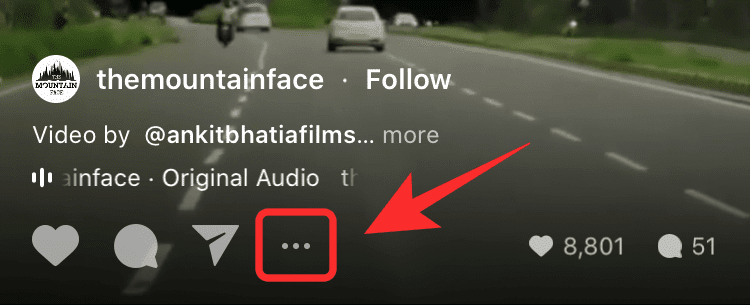
Seleccione ‘Copiar enlace’.
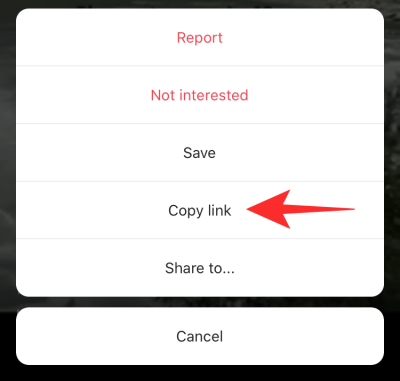
Ahora regrese a la aplicación de descarga de videos. La aplicación detectará automáticamente la URL copiada y comenzará a descargar el carrete en su almacenamiento local.

Una vez descargado, abra la Galería en su dispositivo Android y debería encontrar el carrete descargado en una carpeta llamada ‘InstaDownload’.
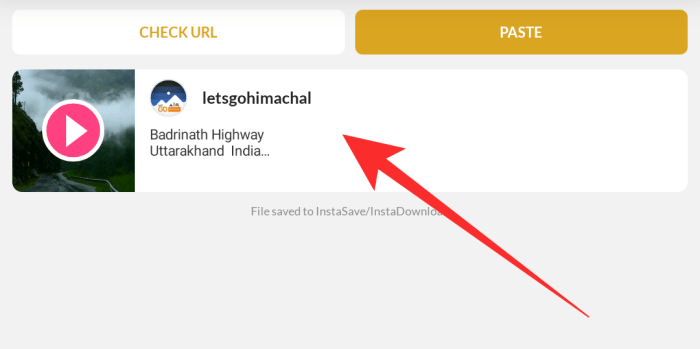
Su Instagram Reel seleccionado ahora debería haberse descargado y guardado en el almacenamiento local de su dispositivo Android.
Para usuarios de iPhone y iPad
Descarga de la aplicación
Descargue e instale InSaver en su dispositivo iOS usando el enlace de arriba. Una vez descargado, abra Instagram y navegue hasta el carrete que desea descargar.
Una vez que haya localizado el carrete, toque el ícono de menú de ‘3 puntos’ en la esquina inferior izquierda de su pantalla.
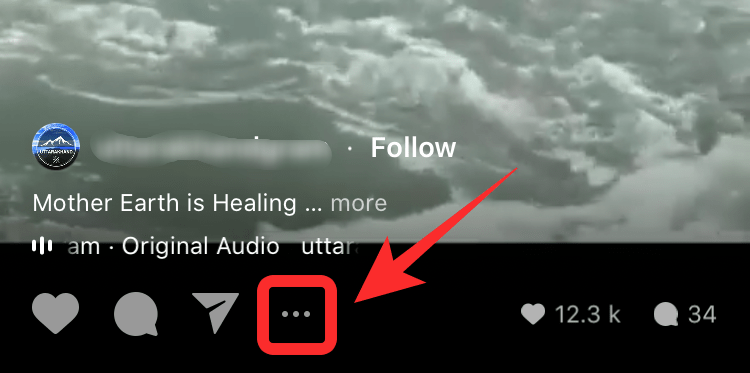
Ahora seleccione ‘Copiar enlace’.
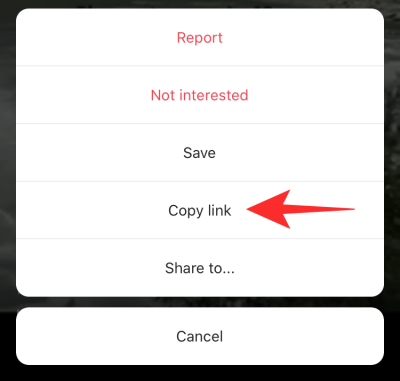
Regrese a InSaver y pegue el enlace en el campo de texto en la parte superior. Una vez pegado, toque ‘Verlo’.
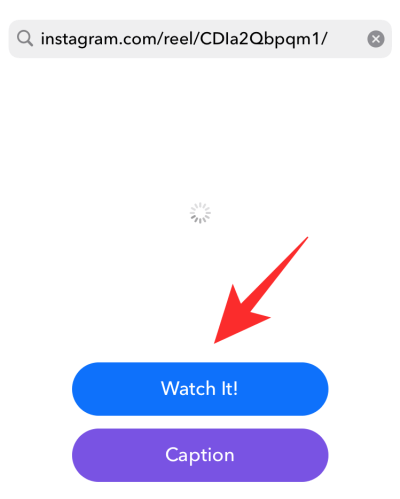
En la pantalla ‘Verlo’, toque ‘Opciones’ en la esquina inferior derecha.

Ahora seleccione ‘Compartir’.
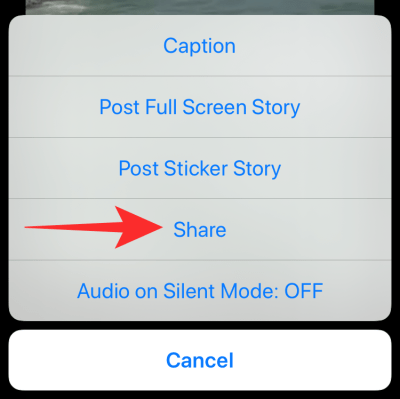
Toque en ‘Guardar video’.
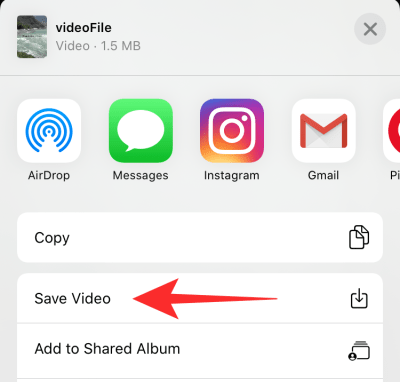
El carrete ahora debería estar guardado en el almacenamiento local de su dispositivo iOS.
Utilice la extensión de Chrome (solo para usuarios de escritorio)
Si bien descargar videos en su dispositivo móvil es excelente, sería ideal descargarlos en su sistema, donde puede editarlos de acuerdo con sus necesidades. Si está en la búsqueda de descargar Instagram Reels en sistemas de escritorio, las Extensiones de Chrome pueden ser útiles para usted. Echemos un vistazo a algunas de las mejores opciones disponibles actualmente en el mercado.
Descargador para Instagram + Mensaje directo | Descargar
Abra el enlace de arriba en Chrome y haga clic en ‘Agregar a Chrome’.

Una vez que la extensión se descargue e instale, abra e inicie sesión en su cuenta de Instagram. Ahora busque navegar hasta el carrete que desea descargar y coloque el mouse sobre él. Verá una opción para ‘Descargar’. Haz click en eso.
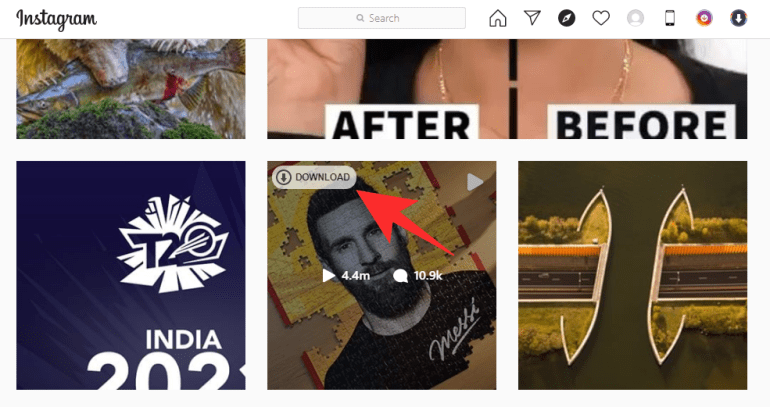
Elija una ubicación para guardar su carrete descargado y la descarga se iniciará automáticamente.

El carrete seleccionado por usted ahora debería descargarse en su almacenamiento local.
Esperamos que esta guía te haya ayudado a descargar Reels fácilmente en tu dispositivo. Si tiene algún problema o tiene alguna pregunta, no dude en comunicarse con nosotros utilizando la sección de comentarios a continuación.
